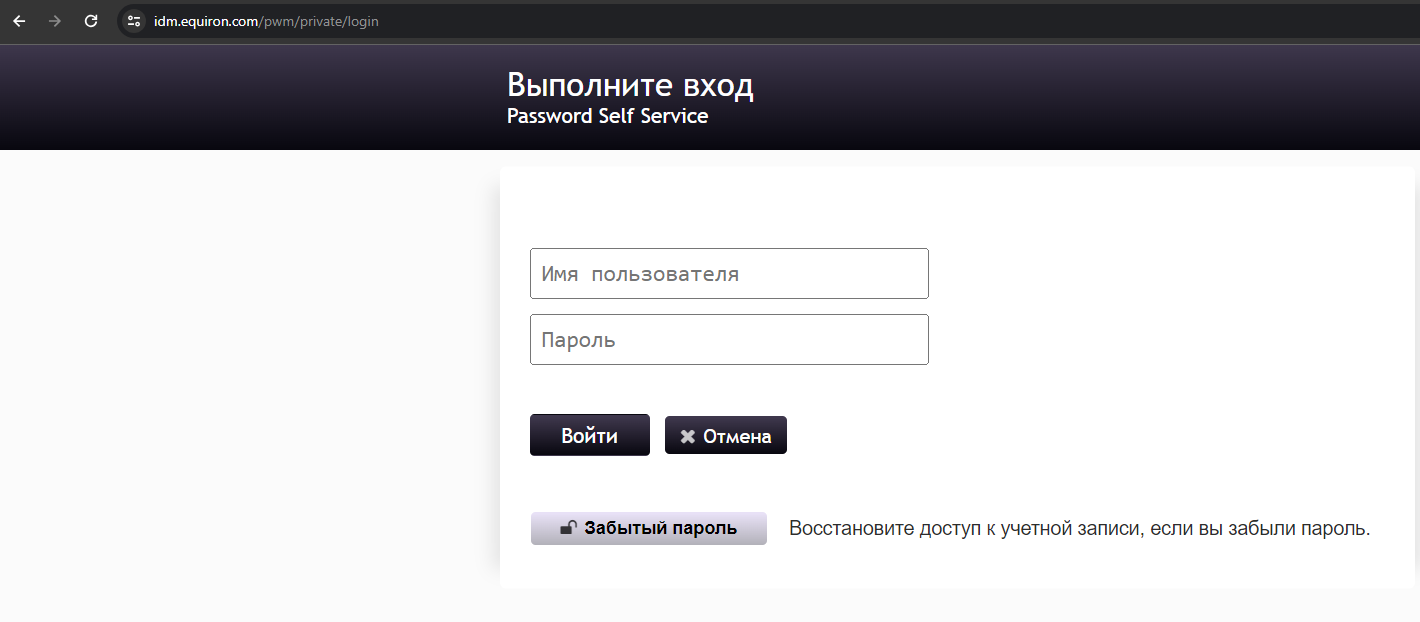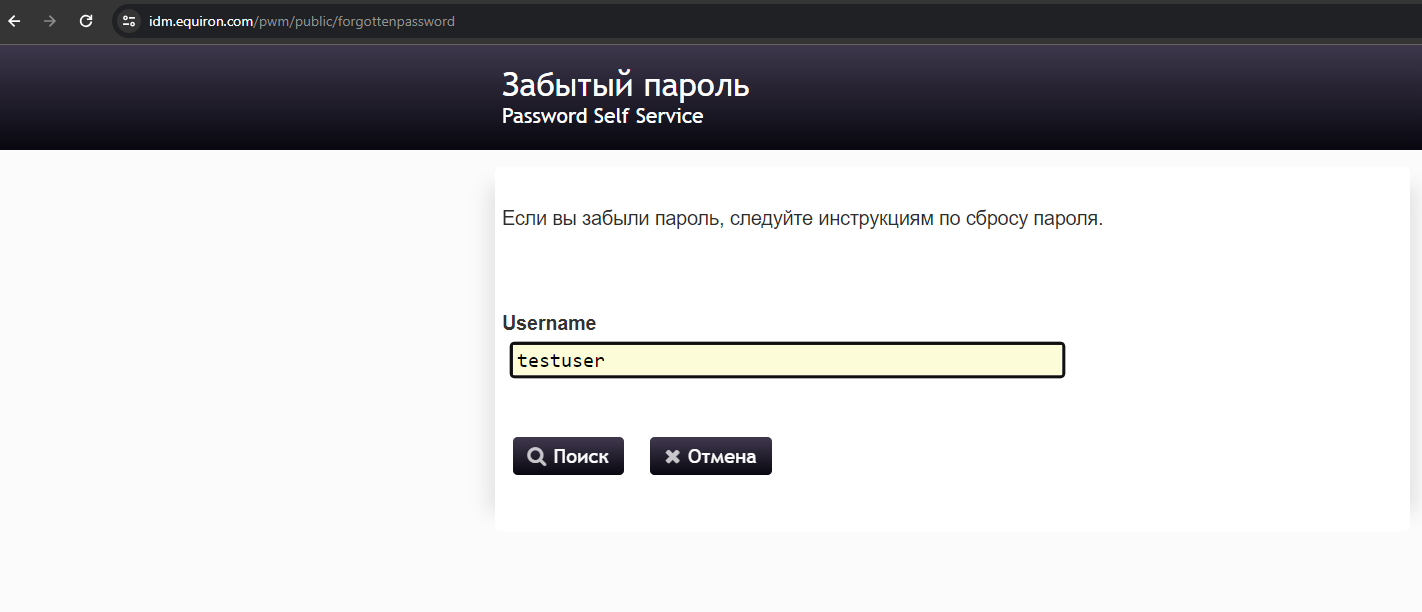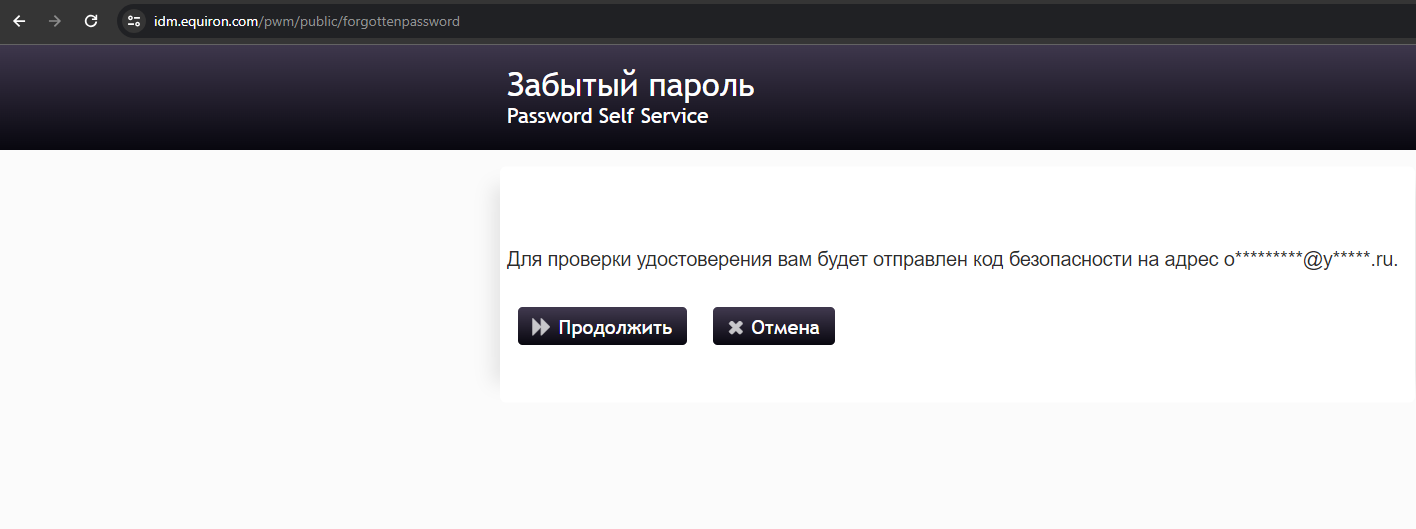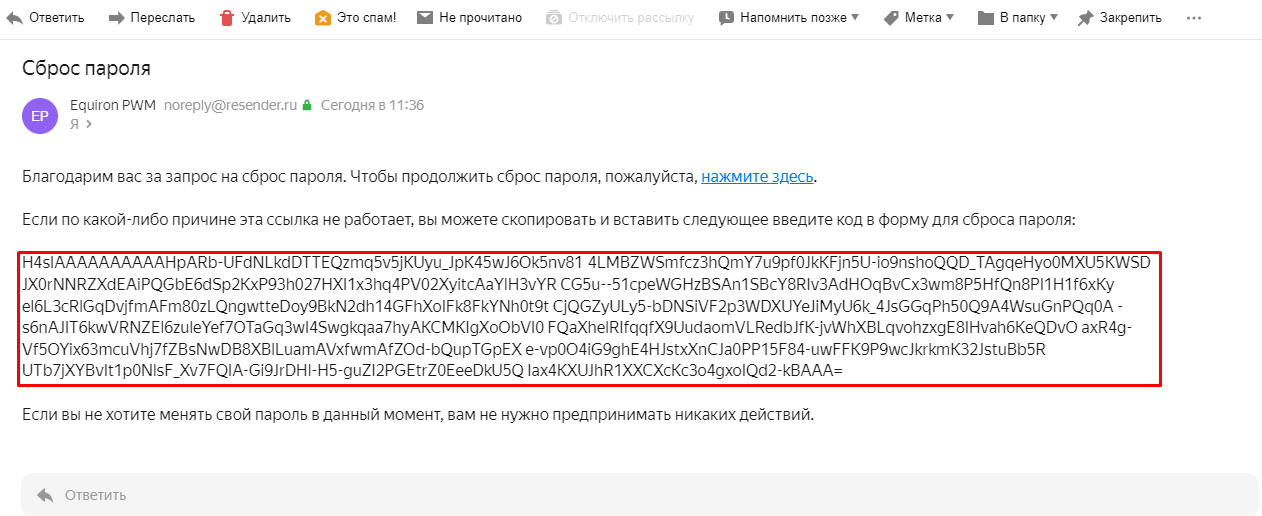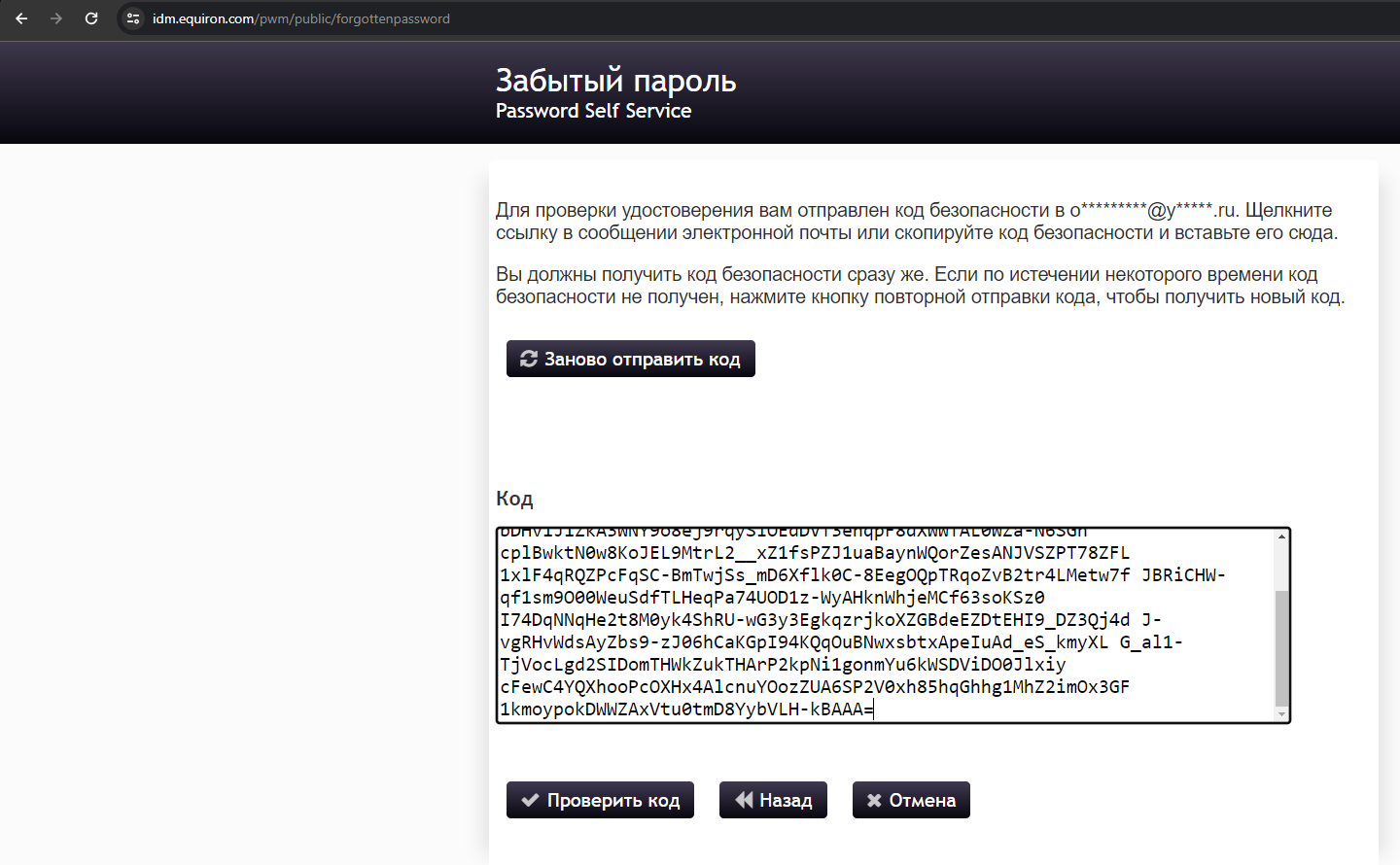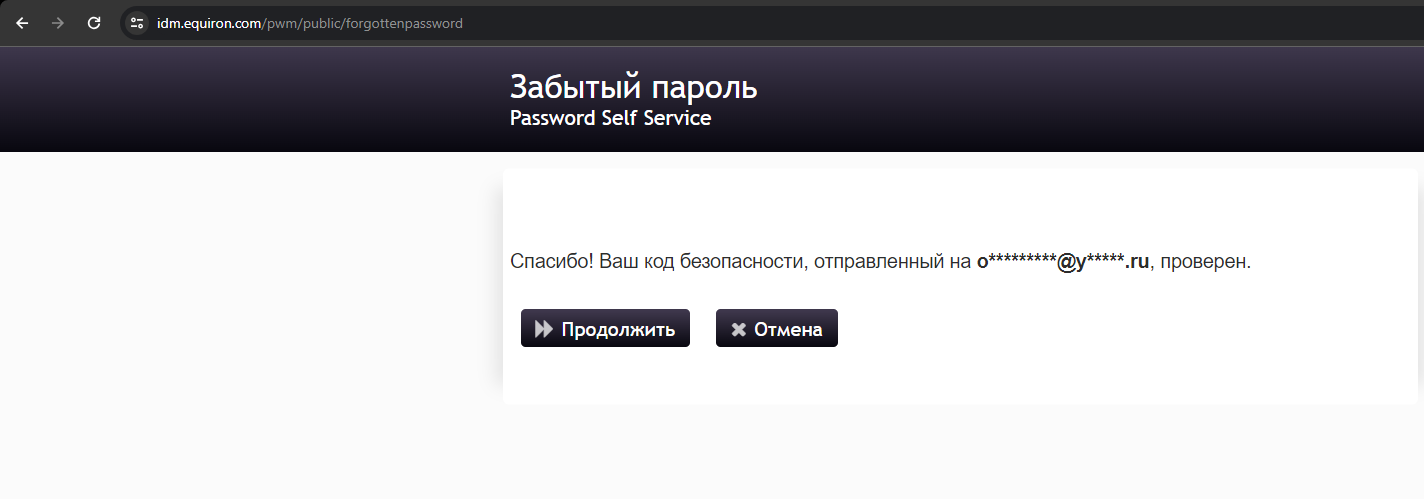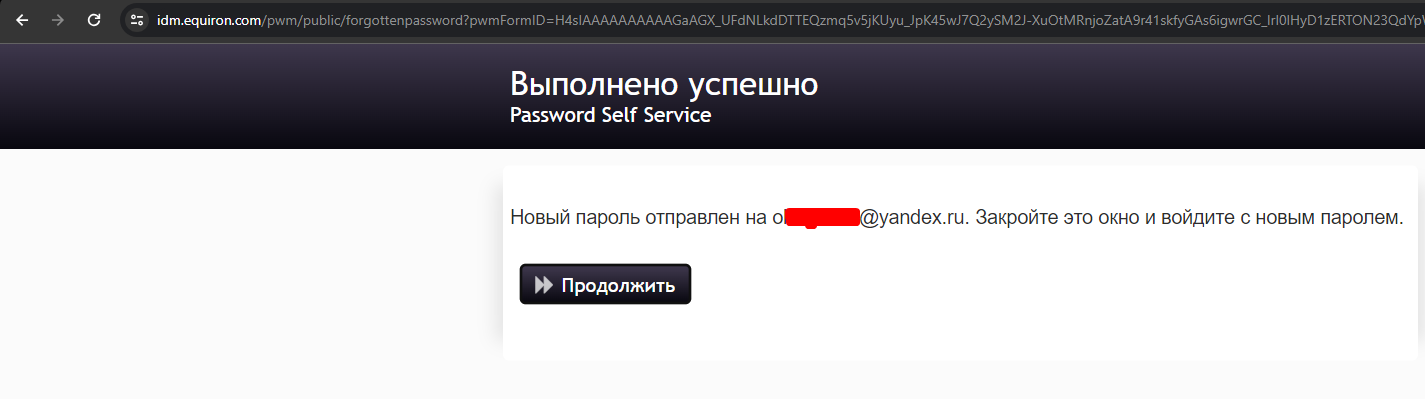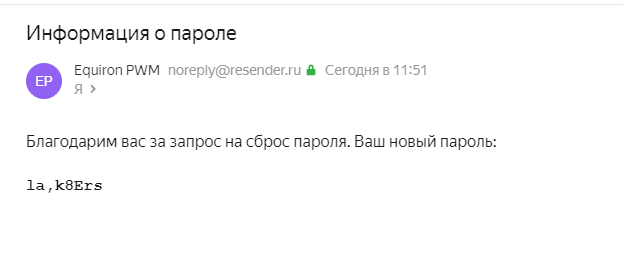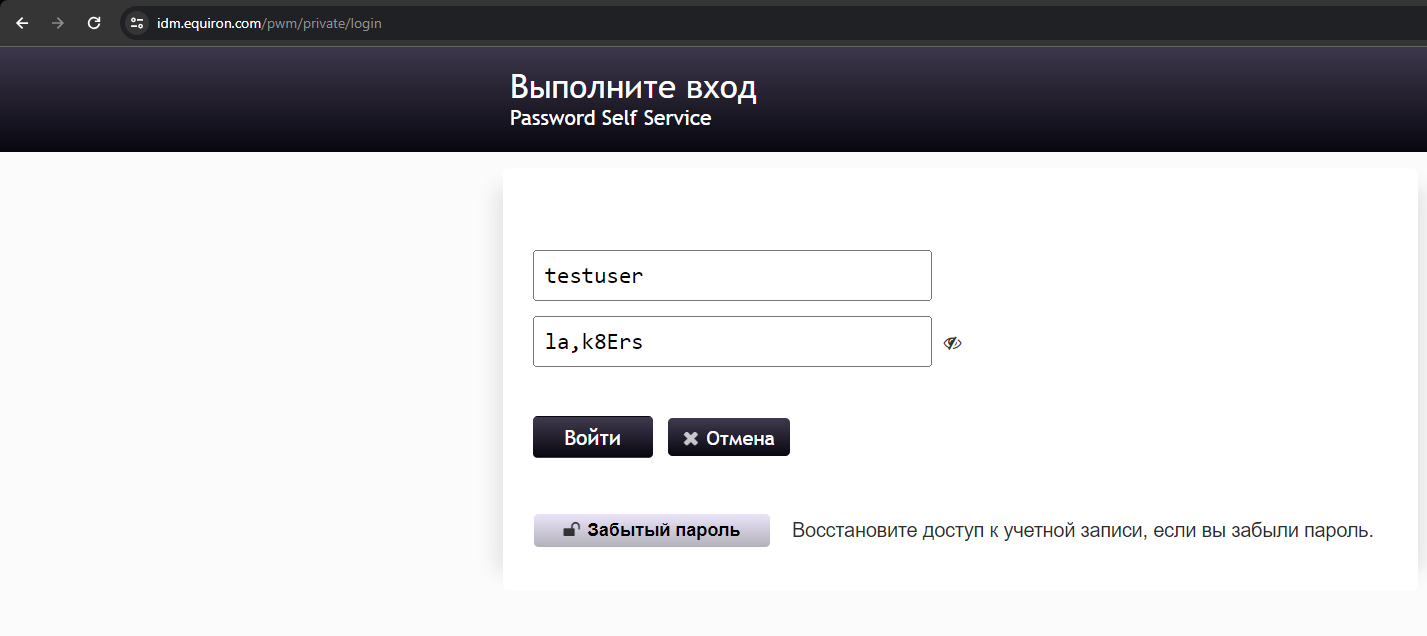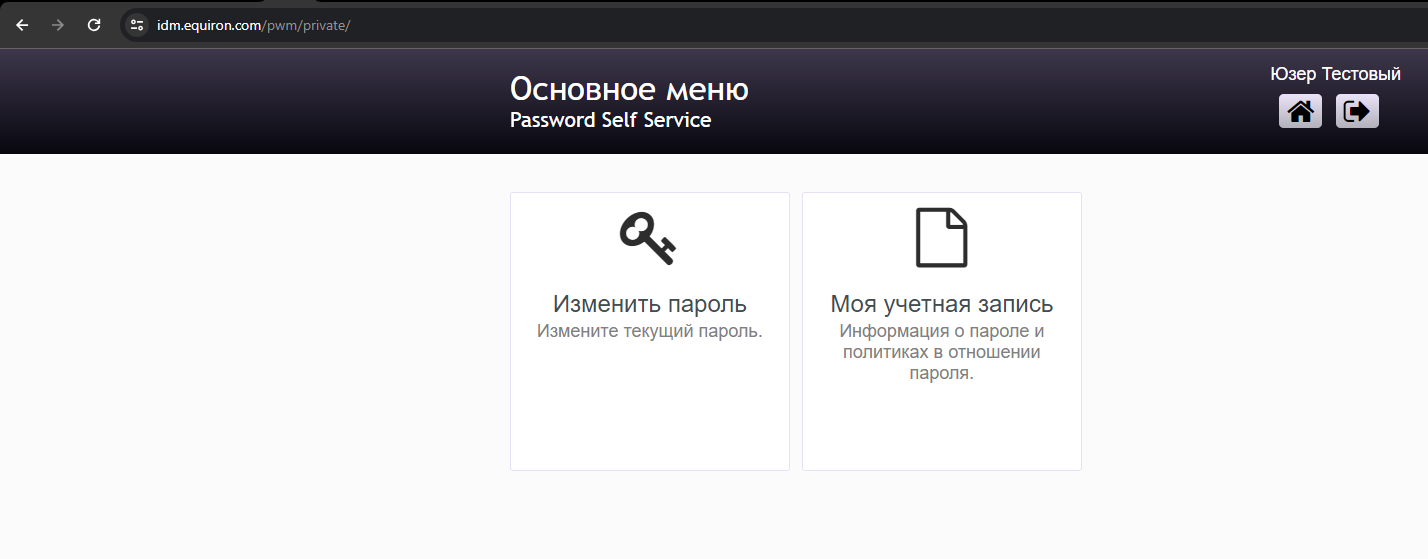Необходимо перейти по ссылке:
- В открывшемся окне нажать кнопку: "Забытый пароль"
Далее следуйте инструкциям по сбросу пароля.
- Написать свой логин от учётной записи в строку "Usrername" и нажать кнопку "Поиск".
- Так как для восстановления пароля используется почта, система предложит подтвердить
отправку токена восстановления на емейл вашей учётной записи.
Нажать кнопку "Продолжить".
- Далее необходимо зайти в почтовый ящик, указанный в аккаунте, и скопировать код
из письма, после вставить его в окно сервиса восстановления пароля. Нажать
кнопку "Проверить код". Не волнуйтесь, код всегда генерируется новый.
ВАЖНО!!! Иногда, в связи с большой нагрузкой на почтовый сервер, письмо может не прийти. Если письмо не пришло в
в течении 5 минут, просим обратиться с ответственными за данный сервис:
Михаил Селивёрстов https://t.me/Miksel , Павел Жигиреев https://t.me/v1415litel
- Если всё сделано как показано выше в инструкции, система подтвердит правильность
действий и выведет подтверждение. Нажмите "Продолжить"
- Система сформирует и вышлет пароль на электронный почтовый ящик вашей учётной записи.
О чём уведомит вас. Останется только забрать пароль из письма и авторизоваться используя его.
В этом окне нажать кнопку "Продолжить". Откроется окно авторизации.
- Авторизуйтесь с новым паролем, полученным из письма.
- Готово. Отличная работа!
- Далее можете продолжать пользоваться сервисами с новым паролем, сгенерированным системой, либо сменить его.
Про смену пароля читайте в данной статье: Изменение пароля